Cách kết nối AirPods với laptop Windows 11 để bạn bắt đầu nghe nhạc

AirPods là một thiết bị tai nghe của Apple kết nối với iPhone, iPad,.. thông qua Bluetooth. Tuy nhiên không chỉ dừng lại ở đó, tai nghe AirPods vẫn có thể kết nối được các thiết bị khác và các dòng máy tính chạy Windows 11 cũng không ngoại lệ. Ngay sau đây, mình sẽ hướng dẫn cách kết nối AirPods với laptop Windows 11 nhé.
Cách kết nối AirPods với laptop Windows 11
Bước 1: Nhấn Win + A để mở cửa sổ Quick Settings > Nhấn chuột trái vào Bluetooth để bật > Kích chuột phải vào Bluetooth chọn Go to Settings.
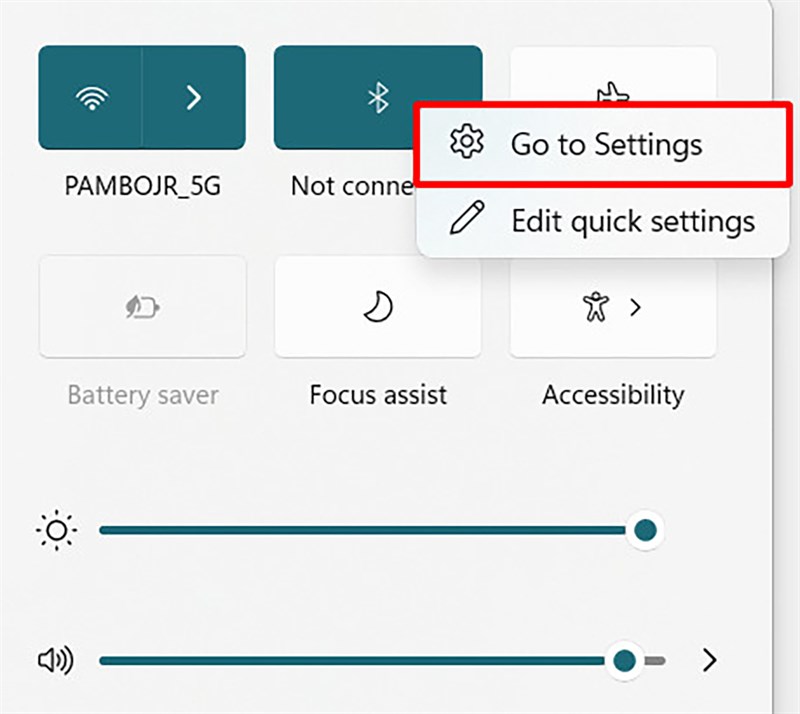
Bước 2: Chọn Add device.
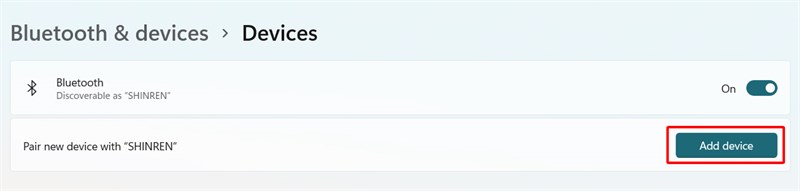
Bước 3: Kích chọn Bluetooth.
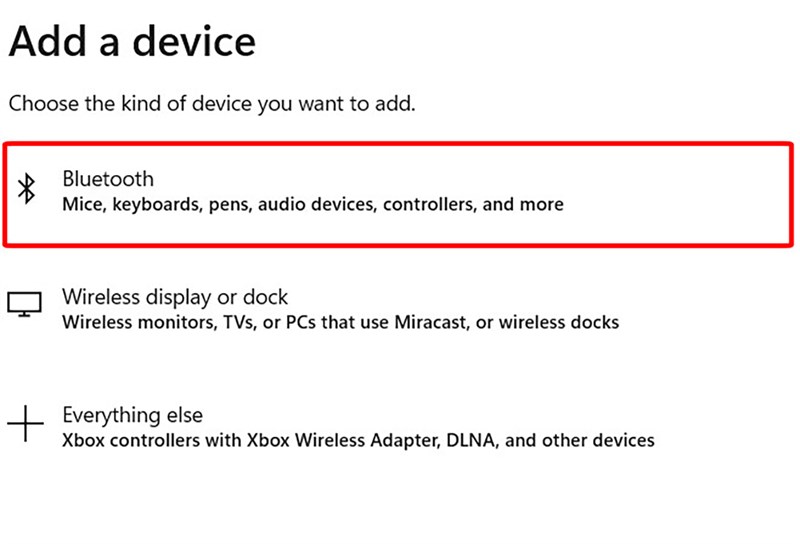
Bước 4: Mở nắp AirPods của bạn và bấm giữ nút tròn nằm trên vỏ. Đèn sẽ chuyển sang màu trắng và bắt đầu nhấp nháy.

Bước 5: Nhấn vào tên của thiết bị AirPods > Nhấn Connect để kết nối 2 thiết bị lại với nhau nhé.
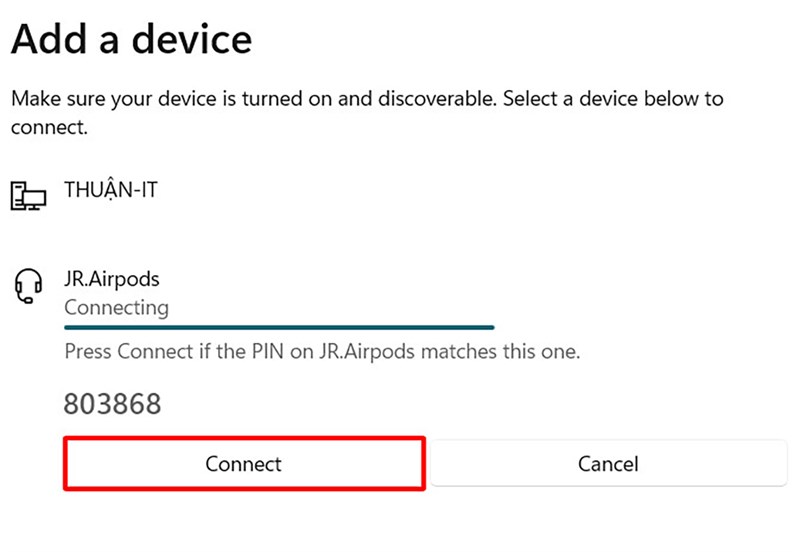
Như vậy, mình đã chia sẻ cách kết nối AirPods với Windows 11. Cảm ơn các bạn đã dành ít thời gian để xem bài viết của mình. Nếu thấy hay thì hãy cho mình một like, một chia sẻ và đừng quên để lại bình luận phía dưới nha.
Bạn đang tìm cho mình một chiếc Laptop có màn hình Retina để phục vụ nhu cầu công việc và học tập? Hãy đến với website của Thế Giới Di Động để tìm cho mình một chiếc Laptop với mức giá tốt nhất bằng cách bấm vào nút cam bên dưới nhé.


Không có nhận xét nào:
Đăng nhận xét